Panorámás leckét festék eszköz sai - Anastasia üvöltés
Itt vannak a fejlett eszközöket lehetőség a programot telepíteni őket, másolja a telepítési mappát a fájlok tetején a bázis (ahogy a mondás tartja, csere), látni fogja a változásokat a program elindítása után.
Minden kefe toolnrm mappa egy konfigurációs fájl * .inf, amely jelzi a számát és az eszköz nevét. Ha átnevezi a fájlt, akkor tolódik a helyzet számokat. Minden ablak elhelyezése műszerek - mintegy 50, de akkor valószínűleg szükség van több mint 15 sár, így pontosan összegyűjti a szükséges együtt nem keresi az egész panel, ez nem Photoshop.
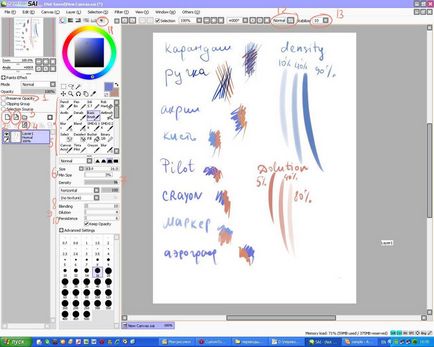
Mágikus gomb törölni, és célból lehetővé kell tenni, hogy forgassa a rajz síkjára, így levonhatjuk egyenes szögben a horizonton, nagyon kényelmes otthon ad egy 100% -os nézet.
Következő raints hatása. megváltoztatja a textúra a vászon (ha töltött fel), és összemosással - szaporodnak, képernyő, overlay, fényerő, árnyék, szín bináris. minden empirikusan is igazolt
1. Magic Button megőrzése fényelnyelés;
3. Vektor réteg csak akkor működik vektor;
4. Tisztítás réteget. nem fut a radír.
Kponochki jelenti puhaságú, hanem egy igazi művész soha nem használja a bal oldalon. Ha ez nem a festékszóró.
5. Toolkit. Üres doboz azt jelenti, hogy ne adjunk hozzá egy eszköz vagy egy hiba a beállított. Kefék különböző overlay, lásd alább;
6. Min mérete 0% lesz a kefét, hogy dolgozzon 100pikselnyo 2piks vonal, ha könnyen megoldható a tablettát. Másrészt 80% min mérete megadja a lehetőséget arra, hogy fenntartsák egységes vonalvastagság, ami hasznos a vonal art;
fényelnyelés. ingadozás az átláthatóság;
BELOW féle ecsetvonások és textúrák. A kombinációk számtalan, minden korlátozott, csak a képzelet!
8. Keverés. Nagyon vicces dolog, ami minden szeretet AIS. Ezt a keverést tőle alábbiakban másként működik.
9. kitartás. Ez a rezgés tinta mennyisége, 0% a maximum.
10. Továbbfejlesztett minőség beállítást a stroke (gyors szép), anti-aliasing és kemény puha. azaz vékonyabb, kövérebb.
Rétegek lehet kapcsolni, és tükrözik. Ez tárolja a képet.
11. Ez a paletta. Hasznos dolog.
Az színkör, ami nem kell állandóan néz ki, mint a Photoshop, négyszögletes választó gombot, Lasso, varázspálca, navigáció. Gazdaság „space” navigálni a képet. Rétegek lehet színezett és módosíthatja a fényerő, kontraszt. Minden minimum.
13. A stabilizátor a sor. Ez egy másik történet.
Áttekintést befejeződött, viszont a szerszámokat.
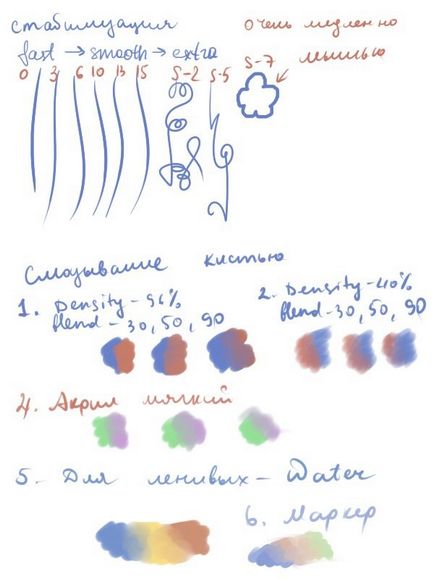
Úgy látszik, hogy ceruzát és tollvonásaira nem fedik egymást még 100% -os áttetszőség, színváltozás, de az ecset színes borítóval. Pilot toll és ceruza viselkednek, mint egy ecsetet. Marker - külön eszköz, megváltoztatja az átláthatóság a beállítástól függetlenül.
Folytassuk a stabilizáció. Ez a második skrishnot. Az utolsó gomb az eszköztáron (13)
ha azt szeretnénk felhívni a toll és gyorsan - tette értéke kisebb, mint 10. Ezután a vonal „repülni” rajtad, de lehet szakadt. Azt használja a 10-15 tartományban, de ha szükség van egy vonal-art.
Én viszont a s módban. ahol megkóstolhatják akár az egér, hogy dolgozzon. A vonal húzódik plaavno és sooo lassan a tollat, különösen a s-7. de s-2 minden elviselhető, akkor is rajzoljon egy kört. Minden squiggles rajzoltam egy csapásra. Azt látjuk, hogy a vonal mindig sima?
Kenést. AIS keni két módja van:
a) A kéz a művész,
Mindenki tudja, hogy csak zablyurivat két hangot nem lehet köztes félhang és fél kettő között. De AIS cheat segít szegecs manga gyorsított ütemben)
Növelése a keverék lehetőség, hogy ecsettel még 100% -os fedőképesség, akkor kap elég tisztességes eredmény. Ha Blend> 80%, majd ecsettel épül színes érintőképernyős toll a vásznon. Azaz, akkor is, ha a paletta a piros és a kék réteg, a vörös nem blokkolja a kék, és ha a réteg üres, látni fogja a piros.
Cheat módszer a víz. Tökéletes a lusta! Csak egy hang színe, ecsettel és töltsön az egészet. + Elmosódás keverés. Működésében, ha a rajz magnézium, ne feledje, hogy ezek a világos széle az árnyékból, majd bekente?
Általában gyorsbillentyűk vannak kialakítva, szerszámok Segítség / Beállítások ==> Key beállításokat.
Alt + kattintás vagy a jobb gombbal (a rajzeszközök) - pipetta
Ctrl + Alt + kattintás és húzás - pótolhatatlan dolog - a méret a kefe valós idejű
Ctrl + "=". Page Up. Egér kerék - Nagyítás
Ctrl + "-". Page Down. Egér kerék - kicsinyítés
Home - skála kisülés (kép tölti ki a teljes munkaterület)
Törlés, End - vászon forgás
Beszúrás - az összehangolás a vászonra
Space - nos, ez mind ismerős és ismerős, miközben üres tér „drive” vászon „kéz” ide-oda
Blur (blur) ideális eszköz, hogy elmosódott.
Kontúrozásához a szám fogom használni a Ceruza eszközzel (ceruza), mivel ez a leginkább szimpatikus számomra, de minden művész saját preferenciái. A stroke-képalkotó is alkalmasak AirBrush szerszámok (festékszóró), Marker (marker), Legacy Pen. Továbbra is letölthető, és telepíti magát kiegészítő eszközök az interneten. Minden attól függ, milyen hatást szeretne elérni a munkájukat.
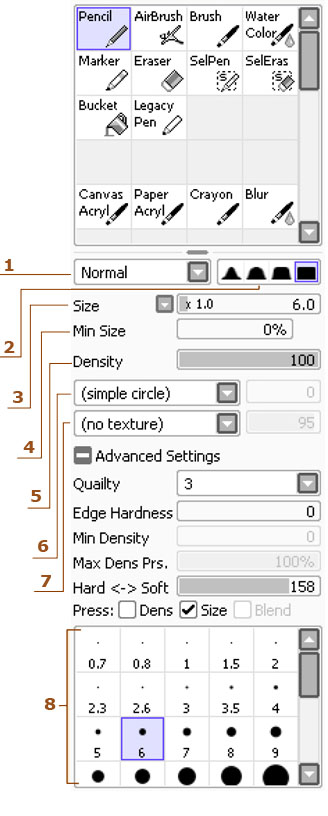
(1) A ceruza (Ceruza) két módja van: "Norma" és a "Multiply", azaz a képesség, hogy keverje, vagy hogy ne keverje a kiválasztott színt más színekkel egy rétegben. A Brush (ecset) nagyobb választékot: Vivid (világosabb), a Deep (Dark), Multiply (szorzás).
(2) "típusú él". Már csak négy lehetőség közül: honnan homályos, hogy egyértelmű. Mivel a gyakorlat azt mutatja, ez elég.
(3) mérete - az ecset méretét.
(4) "minimális mérete." Ebből beállítás függ préselés reakció a tablettát (ha felhívni rá).
(6) összeállít egy fogazott éle hatást az ecsetvonást.
(7) Add ecsettel textúra. A quailty (Quality) I put opció "3". Élkeménység (keménység). Mert áramkörök tettem 100%. Hard - Soft «Kemény puhán” - Ez a funkció kiegészíti a korábbiak, így még nagyobb finomra hangolni a készüléket igényei kattintva a tablettát. Press «Nyomás” - jelölje itt adja színátmenetek erős nyomás alatt ceruzát és felvilágosítást alacsony nyomáson. Pipa Méret «Size» ha le van tiltva, ecsettel nem reagál a gomb megnyomásával.
(8) A rögzített méretei a kefe.
* Rajz eszközök beállításait nézd közel azonos. A kényelem, személyre szabhatja magát radír, ecset, stb
A másik fontos elem. Csodálatos kézremegés stabilizátor! Tettem a "10" - "15", speciális esetekben, «S-3" , ahol az "1" - a legkisebb és«S-7" - a legerősebb.
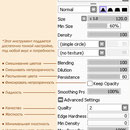
Döntetlen árnyékok. Mert ez a réteg felett színes réteg és hozzon létre egy új sor, hogy a beállításokat. Mivel én eredetileg festett minden szín külön rétegen, a kérelmet az árnyékok elvitt körülbelül 20 perc alatt. További bónusz! Ezzel a megközelítéssel, az egyes színek különböző módon állítsa be az átláthatóságot az árnyék. réteg kezd számolni a maszk réteg alatti beállításakor Sajtó nevében. Így rajz csak a régióban, ahol nincs átláthatóság az előző réteg, ami nagyon hasonlít a gyors maszk.
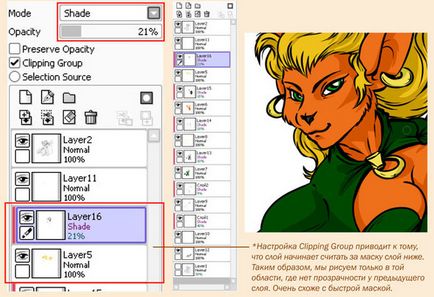
Az eszköz a Blur (blur) tenni bizonyos rétegek száma egy árnyék, egy sötét és homályos. Az eredmény az volt, mint egy képet.
Most itt az ideje, hogy csatlakoztassa a rétegek újra a rétegek különböző színű darabok (jelenleg árnyékok). Következő kiosztani réteg egy zöld színű. Szükségem van rá, hogy azt mutatják, további két felhasználóbarát eszköz a képek szerkesztésére. Ő a fő menü - Filter. Hasonló léteznek eszközök az Adobe Photoshop.
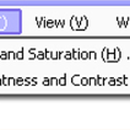
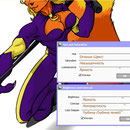
Most, ugyanúgy, mint az árnyékban, én szabhat kiemeli sárgás színű, elmossa őket, ha szükséges. Ehhez használok rétegek keverési mód (képernyő) és az Overlay (Átfedés). Mitől függ, hogy? Milyen jól néz ki árnyékban helyén rajz és egy bizonyos színt.
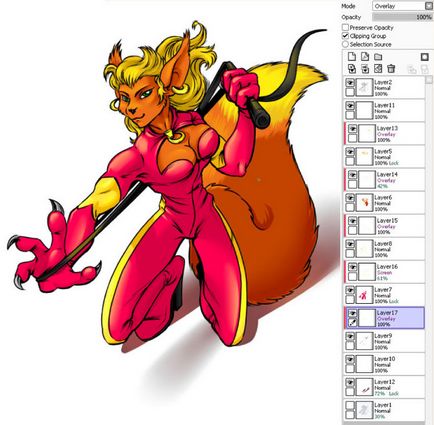
Mert minél többet nem kell olyan sok réteg, azt egyesíti őket négy fő „Vázlat (láthatatlan)”, „árnyék”, „réteg színes” és „A réteg a kontúr.” Egyesíteni a rétegeket.
- Merge az első réteget, hogy azt használják, mint egy maszk.
- Mi ugyanazt a műveletet a másik pár rétegeket.
- Ezután egyesíti az összes réteg árnyék és hatások egy.
Fontos, hogy tegyen meg mindent ebben a sorrendben, különben a hatás elvész. Például, ha van egy réteg keverési módját Shade és egyesíti azt a réteget képernyős módban, a sötét területek nem befolyásolja Shade, és a képernyő.
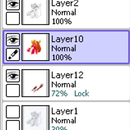
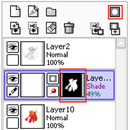
Így réteg maszkot. Hozzon létre egy új réteget: míg a Ctrl + kattintás a festékréteg. Amikor megkapja a kiválasztási kattintva az egérrel a gombra Mask (Maszk), és felhívni az árnyék egy barnás színű a teljes alakja a hős (ez ad további mennyiségi kép). Először kiderül durva, de majd a segítségével az eszközök a Blur (elmosás), és a Radír (Eraser), hogy a rajz tiszta és szép.
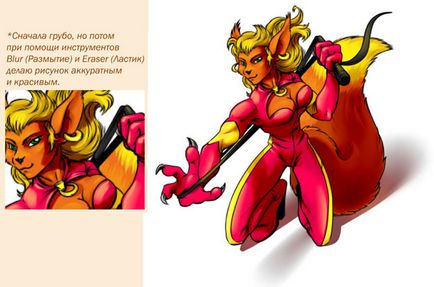
Dobavlyaembliki. Ehhez használjuk AirBrush (Airbrush), Blur (elmosás) és a Radír (Eraser).
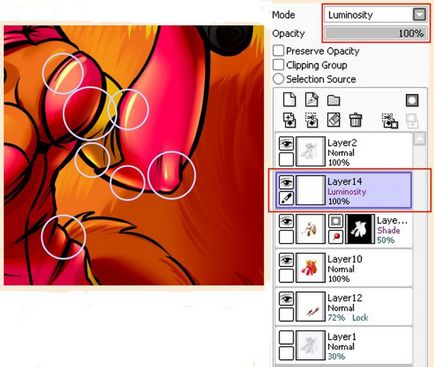
Elvégzett munka. Csak akkor tudjuk egyesíteni a rétegeket hatások és színes réteg, vagy Adobe Photoshop nem ismeri őket. A program Adobe Photoshop rétegek mind úgy néznek ki, mint az alábbi képet:
Bónusz! Annak a ténynek köszönhetően, hogy én rajzoltam háttér nélkül, és ne csatlakoztassa a rétegek egy réteg egy vázlatot, azt könnyű lesz felvenni a szám háttértől.
Sok szerencsét a törekvések!
A szerelem, EkaGO.